KEY WORDS : Chrome插件 数据抓取
1.数据源
正在做一个网站,需要全国的中学数据,中学数据比较全的应该是人人网了,简单搜索发现 http://xuexiao.eol.cn/ 也有比较全的数据,并且还有地址信息,所以决定不从人人网抓取了。
2.抓取数据的思路
作为一名「优秀」的前端工程师,当然使用 javascrpt 来抓取啦,浏览器提供了便捷的 API,处理 DOM 信息比写后端程序方便太多了。
查看「中国教育信息」黄页——黄页这种叫法好像是很多年前的事情了,可以看到三部分,挨个遍历下去,并处理分页抓取学校名称就可以了。
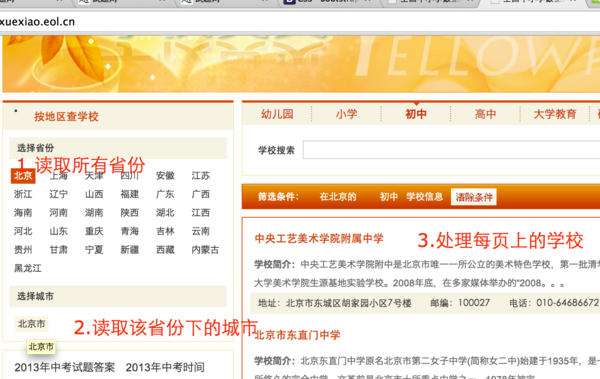
思路如下:
- 获取左边的省份列表
- 处理该省份的城市
- 然后挨个分页抓取就行了
3部分对应的主要代码如下(网站已经提供了 jQuery 了):
//1. function getAllProv(){
return ["北京", "上海", "天津", "四川", "安徽", "江苏", "浙江", "辽宁", "山西", "福建", "广东", "广西", "海南", "河南", "湖南", "陕西", "湖北", "江西", "河北", "山东", "重庆", "青海", "吉林", "云南", "贵州", "甘肃", "宁夏", "新疆", "西藏", "内蒙古", "黑龙江"];
}
//2. function setCurrentCitiesOfProv(prov){
return $.map($(".quyu_list a"),function(a){
var query = a.getAttribute('href');
var val = getQueryStringParameter(query,"local2");
return decodeURI(val.replace('_local2',''));
});
}
//3. function savePageData(){
var prov = getCurrentProv();
var city = getCurrentCityOfProv(prov);
var schools = $('.right_box');
var rows = [];
$.map(schools,function(school){
var name = $('h2',school).text().trim();
var detail = $('h3',school).text().trim();
var parts = detail.split(/\s+/);
var row = {};
row.name = name;
// row.prov = decodeURI(prov);
row.city = city;
$.each(parts,function(i,item){
var o = {
"地址":"address",
"邮编":"mailno",
"电话":"phone"
};
var ab = item.split(':');
var key = o[ab[0]];
row[key] = ab[1];
});
rows.push(row);
})
saveStore(rows);// 存储本页的数据
}注意,上面的脚本只表示了三个步骤,不能直接运行
3.将脚本封装为 Chrome 插件
单个页面的逻辑已经处理完毕了,怎么让浏览器自动抓取下去呢?答案很简单:将脚本变为 chrome 的一个插件,每次 http://xuexiao.eol.cn/ 这个站点的页面载入后,都执行上面写好的脚本就行了,每页的学校数据处理完毕后,脚本自动改变 url,刷新获取下页的数据。
实现一个 chrome 插件,使用 userscript 的方式是最简单的,安装好插件后,插件载入一个脚本,之行上面描述的三步逻辑,并且自动刷新到下面一页。这里比较关键的一个步骤是存储所有的省份、城市,并计算出下页的的 url 。具体请看后面附的完整代码。
那么具体怎么实现呢?
- 创建一个 manifest.json,这个是 chrome userscript 的声明文件
- 创建一个 contentscript.js (名字随意,但是在 manifest.json 中要对应),这个脚本的作用仅仅是一个脚本加载器,载入 script.js 执行页面数据抓取逻辑。为什么要这样做呢?因为contentscript.js的之行环境和真是页面的执行环境是隔离的,也就是说contentscript.js的一个变量和页面中的变量可以独立存在,它们属于两个世界,这样做的好处在于,比如你可以独立的运行不同版本的jQuery,而不冲突。 javascript 虽独立运行,但是 dom 接口却是共享的,比如 document.createElement(‘script’) 创建一个脚本并插入到 dom 中,可以实现网页面载入一个脚本的目的, 可以将插件中的 script.js 插入运行中的文档中,每次页面载入都会执行 script.js 。
- 创建一个 script.js (名字随意,但是在 manifest.json 中要对应),用于处理真正的数据抓取逻辑。script.js 会将得到的数据存入 localStorage 中,那么所有载入的页面就可以共享这个数据了。
由于写文章的时候,数据抓取工作还没有完成,就不附上抓取的数据了,页面每秒中才刷新一次,并且只有一个页面在跑,比较慢。要数据的请联系我。























